硬盘分区空间优化助手怎么使用?硬盘分区空间优化助手使用方法
硬盘分区空间优化助手怎么使用?硬盘分区空间优化助手使用方法硬盘分区空间优化助手怎么使用?本文将提供硬盘分区空间优化助手使用方法供大家了解,希望可以帮助到大家... 15-09-12
硬盘分区空间优化助手是什么?
从软件的名字来看,这款软件主要是用于硬盘分区管理。
那么,对硬盘分区知识比较不了解的网友,可能会问:硬盘分区空间优化助手怎么使用呢?来看看今天小编给您准备的硬盘分区空间优化助手这款软件的使用方法图解!
硬盘分区空间优化助手使用方法:
1、先来看看有多少空间吧c盘;
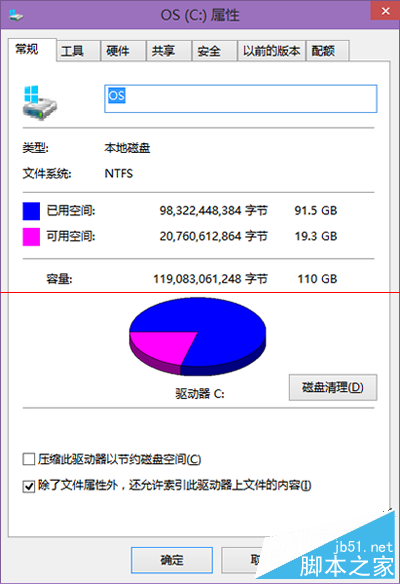
2、下载并打开软件,就能看到这样空白的模样;
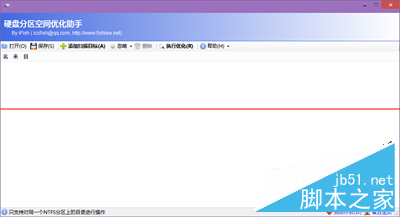
3、点击“打开”,浏览到软件目录下自带的“1.扫描应用程序目录.apj”项目,并打开,可看到如下三个路径。这里对应了program files目录以及programdata目录;
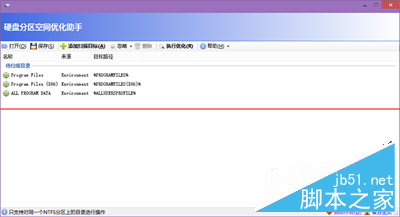
4、点击“执行优化”,会弹出一个确认,点击确定后开始处理。
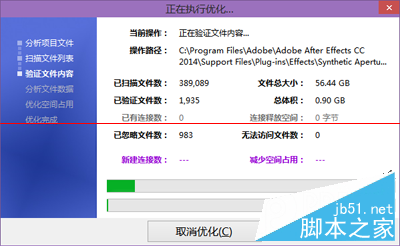
可看到我这里的目录中有39万文件,超过56gb,这里根据文件数量和大小,速度会有很大差异。如果你的硬盘是机械硬盘,应该还会需要更久一点。
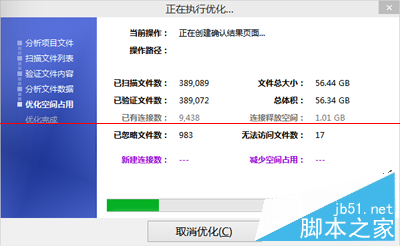
5、扫描结束后。你看这是扫描结果:已有连接数是9438,这是已经被处理为硬连接的文件,释放了将近1gb的空间,这是我之前编写软件时测试生成的!
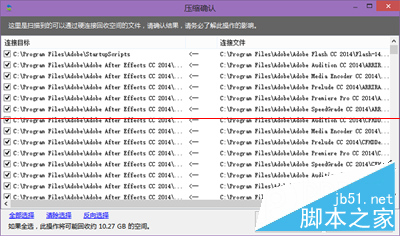
6、这时会弹出确认页面,显示了预计释放的空间以及即将连接的文件。可以看到,这次扫描可以释放超过10gb空间。
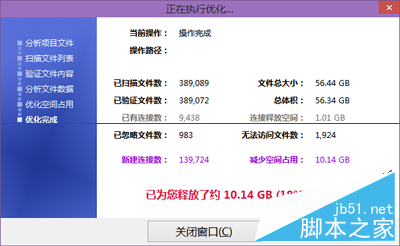
7、点击确认继续后即将开始操作,点击取消操作即可以中止操作。
8、等待一会儿后。操作完成。哇哦,创建了14万连接,释放了10.14gb,我还以为只能释放5gb。
再来看看c盘。
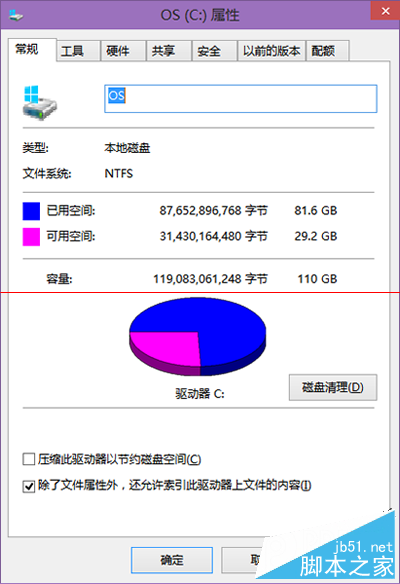
相关文章:
-
电脑桌面怎么换主题?更换电脑桌面主题什么是电脑桌面主题?电脑桌面主题就是当你启动电脑,打开电脑时,覆盖整个显示屏的画面,每次一开电脑看到的都是同一个画面,长年累月,肯定会看厌烦了…
-
电脑截屏怎么截?几种常见又简便的电脑截屏方法电脑截屏怎么截?电脑有很多截屏方法,只有合理的利用好截图方法才能在日常工作中如鱼得水。下面小编为大家介绍几种常见又简便的电脑截屏方法,…
-
怎么查看wifi有几个人用?wifi使用人数查看方法很多时候你的wifi都会有很多人使用,这样你的网络就不会那么好了,那么怎么查看wifi有几个人用?下面小编就为大家介绍wifi…
-
如何在电脑上多开小米商城?在电脑上打开手机小米商城介绍有时需要在电脑上访问手机网页,可在浏览器中输入手机网址却无法进入或者进入pc版的页面,那么如何在电脑上多开小米商城?下面小编…
-
电脑字体显示有毛边如何解决 电脑字体显示有毛边解决方法今天小编为大家带来了电脑字体显示有毛边如何解决 电脑字体显示有毛边解决方法,感兴趣的朋友们可以跟着小编去下文了解 一下哦..…
-
版权声明:本文内容由互联网用户贡献,该文观点仅代表作者本人。本站仅提供信息存储服务,不拥有所有权,不承担相关法律责任。
如发现本站有涉嫌抄袭侵权/违法违规的内容, 请发送邮件至 2386932994@qq.com 举报,一经查实将立刻删除。
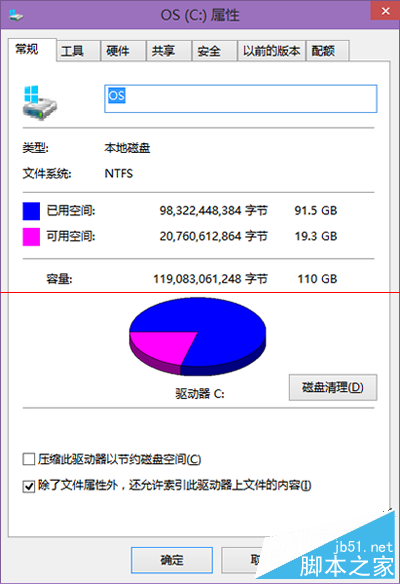
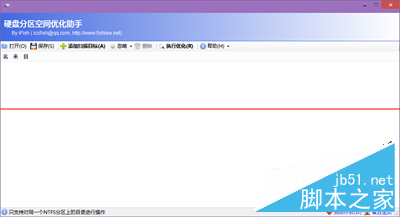
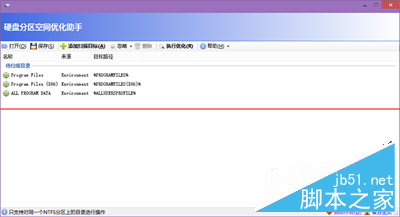
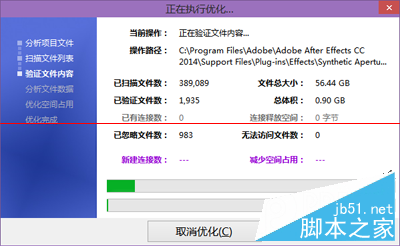
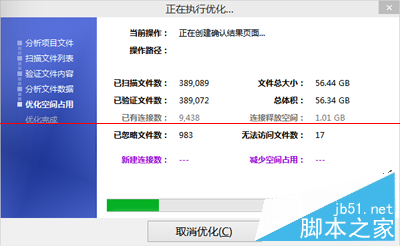
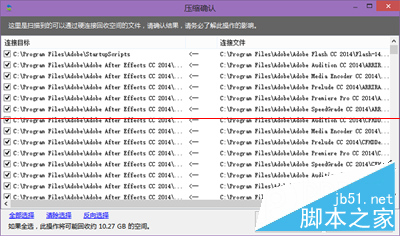
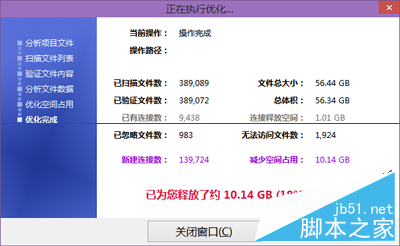
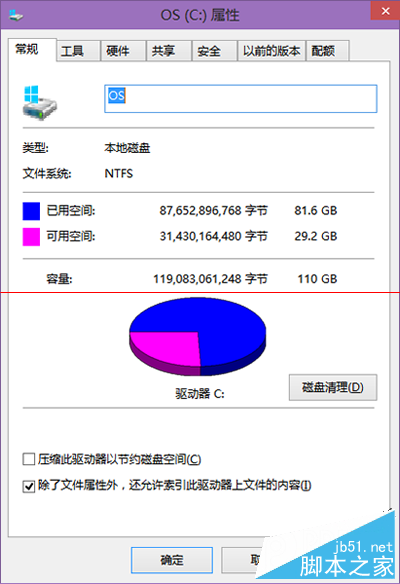


发表评论